Πίνακας περιεχομένων
Ο κωδικός σφάλματος των Windows 0x80070057 μπορεί να προκαλέσει απογοήτευση και σύγχυση. Αυτό το σφάλμα μπορεί να εμφανιστεί όταν υπάρχει πρόβλημα με τη διαμόρφωση του συστήματός σας και μπορεί να εμποδίσει τη σωστή λειτουργία του υπολογιστή σας.
Αυτός ο οδηγός θα διερευνήσει ορισμένες από τις συνήθεις αιτίες του σφάλματος και θα παρέχει οδηγίες βήμα προς βήμα για τη διόρθωσή του.
Γιατί εμφανίζεται ο κωδικός σφάλματος των Windows "0x80070057"
Εάν λάβετε τον αριθμό σφάλματος 0x80070057, η συσκευή αποθήκευσης έχει αποτύχει, είτε πρόκειται για έναν παραδοσιακό σκληρό δίσκο είτε για έναν πιο σύγχρονο Solid State Drive. Αυτό μπορεί να οφείλεται στο ότι προσπαθήσατε να εγκαταστήσετε ή να αποθηκεύσετε ένα αρχείο ή μια εφαρμογή που είναι πολύ μεγάλη για τη συσκευή και έτρεξε ο χώρος στη μονάδα δεν είναι αρκετός, επειδή προσπαθήσατε να αντιγράψετε πράγματα στο δίσκο και δεν υπήρχε χώρος, σε μια κατεστραμμένη εγγραφή στο μητρώο των Windows.
Αυτό το μήνυμα σφάλματος εμφανίζεται επίσης συχνά κατά την εγκατάσταση των Windows. Ο κωδικός σφάλματος 0x80070057 μπορεί να συμβεί εάν η συσκευή αποθήκευσης που χρησιμοποιείτε δεν έχει επαρκή χωρητικότητα ή δεν χρησιμοποιεί την κατάλληλη έκδοση του συστήματος για τα Windows που προσπαθείτε να εγκαταστήσετε.
Ο σκληρός σας δίσκος μπορεί επίσης να έχει μια κατεστραμμένη κατάτμηση αν είναι αρχαίος ή αν αλλάζετε τις κατατμήσεις του.
Έχουμε επίσης ακούσει λιγότερο σοβαρές περιπτώσεις εμφάνισης του αριθμού σφάλματος 0x80070057, όπως όταν δημιουργείται ένα νέο προφίλ στο Microsoft Outlook. Άλλα προγράμματα φαίνεται να είναι πιο επιρρεπή σε αυτό το πρόβλημα από άλλα, αν και, θεωρητικά, οποιαδήποτε εφαρμογή μπορεί να το προκαλέσει, αν δεν έχετε αρκετό χώρο ή αν υπάρχει πρόβλημα με τον ίδιο το δίσκο.
Διαφορετικές εκδηλώσεις του σφάλματος 0x80070057 στα Windows
Ανάλογα με τη σοβαρότητα του προβλήματος, το σφάλμα 0x80070057 μπορεί να εμφανιστεί σε μια μπλε οθόνη θανάτου (BSOD) ή να εμφανιστεί ως ένα λευκό αναδυόμενο παράθυρο. Αν και δεν είναι τόσο σοβαρό όσο ορισμένα άλλα προβλήματα στα οποία είναι ευαίσθητα τα Windows, θα σας απαγορεύσει να κάνετε τις εργασίες σας.
Επειδή ο αριθμός σφάλματος 0x80070057 συνδέεται συνήθως με προβλήματα αποθήκευσης, εμφανίζεται όταν προσπαθείτε να εγκαταστήσετε ένα νέο πρόγραμμα ή να κατεβάσετε αρχεία ενημέρωσης των Windows. Μπορεί επίσης να εμφανιστεί εάν μεταβείτε στα Windows 10 από μια προηγούμενη έκδοση του λειτουργικού συστήματος Windows, όπως τα Windows 8 ή 7.
Ωστόσο, δεν χρειάζεται να βρίσκεστε κοντά στα Windows 10 για να λάβετε τον κωδικό σφάλματος 0x80070057 ή άλλα άγνωστα σφάλματα. Το έχετε δει με τη μία ή την άλλη μορφή από τα Windows 7.
Αντιμετώπιση του σφάλματος 0x80070057 στα Windows
Παρόλο που η συγκεκριμένη πηγή του σφάλματος 0x80070057 στα Windows δεν είναι πάντα γνωστή, μπορείτε να δοκιμάσετε μερικές πιθανές λύσεις. Αυτές είναι ταξινομημένες κατά σειρά δυσκολίας και χρονικής δέσμευσης, έτσι ώστε ακόμα και αν οι πρώτες μέθοδοι αντιμετώπισης προβλημάτων φαίνονται λίγο βασικές ή δεν πιστεύετε ότι είναι πιθανό να λειτουργήσουν, σας ενθαρρύνουμε να τις εξετάσετε βήμα προς βήμα. Αν μία από τις πρώτες μεθόδους αντιμετώπισης προβλημάτων είναι αποτελεσματική, μπορείτε ναθα είναι σε θέση να εξοικονομήσουν σημαντικό χρόνο και άγχος και να έχουν την ανάγκη να επικοινωνήσουν με την υποστήριξη.
Πρώτη μέθοδος - Βεβαιωθείτε ότι η ώρα και η ημερομηνία έχουν ρυθμιστεί σωστά
Ένας από τους πιο συνηθισμένους και συχνά παραγνωρισμένους λόγους για το σφάλμα του κωδικού των Windows 0x80070057 είναι η λανθασμένη ρύθμιση της ώρας και της ημερομηνίας του συστήματος. Εκτελώντας τις ακόλουθες διαδικασίες, μπορείτε να διασφαλίσετε ότι οι ρυθμίσεις ημερομηνίας και ώρας στον υπολογιστή σας είναι ακριβείς:
- Κρατήστε πατημένο το " Windows " και πατήστε το γράμμα " R ," και πληκτρολογήστε " έλεγχος " στο παράθυρο εντολών εκτέλεσης.

- Στον Πίνακα Ελέγχου, κάντε κλικ στο " Ημερομηνία και ώρα ." Στο παράθυρο Ημερομηνία και ώρα, κάντε κλικ στην επιλογή "Ώρα Διαδικτύου".

- Στο επόμενο παράθυρο, κάντε κλικ στο " Αλλαγή ρυθμίσεων ," βάλτε έναν έλεγχο στο " Συγχρονισμός με διακομιστή ώρας στο Internet ," και πληκτρολογήστε "time.windows.com." Κάντε κλικ στο " Ενημέρωση τώρα " και κάντε κλικ στο " OK ." Επανεκκινήστε τον υπολογιστή σας και εκτελέστε το εργαλείο Windows Update για να επιβεβαιώσετε αν το πρόβλημα έχει επιδιορθωθεί.

- Είναι κρίσιμο να διασφαλίσετε ότι το σύστημά σας είναι ενημερωμένο για να διασφαλίσετε την ομαλή λειτουργία του υπολογιστή σας. Οι παραπάνω μέθοδοι είναι οι πιο αποτελεσματικές για την πλήρη επίλυση του σφάλματος 0x80070057.
Δεύτερη μέθοδος - Εκτέλεση σάρωσης SFC (Έλεγχος αρχείων των Windows)
Ο ελεγκτής αρχείων συστήματος των Windows είναι ένα ενσωματωμένο βοηθητικό πρόγραμμα που σαρώνει για τυχόν ελλείποντα ή κατεστραμμένα αρχεία συστήματος. Ο SFC ελέγχει την ακεραιότητα όλων των ασφαλών αρχείων συστήματος των Windows και αντικαθιστά τα ξεπερασμένα, κατεστραμμένα ή επεξεργασμένα αρχεία με ενημερωμένα αντίγραφα. Αυτή η διαδικασία μπορεί να χρησιμοποιηθεί για την επισκευή κατεστραμμένων αρχείων και στοιχείων ενημέρωσης των Windows που προκαλούν το σφάλμα των Windows 0x80070057.
- Πατήστε τα πλήκτρα "Windows" + "R" και πληκτρολογήστε "cmd" στη γραμμή εντολών εκτέλεσης. Κρατήστε πατημένα και τα δύο πλήκτρα "ctrl και shift" και πατήστε enter. Κάντε κλικ στο "OK" στο επόμενο παράθυρο για να χορηγήσετε δικαιώματα διαχειριστή.

- Πληκτρολογήστε "sfc /scannow" στο παράθυρο της γραμμής εντολών και πατήστε enter. Το System File Checker θα ελέγξει τώρα για κατεστραμμένα αρχεία των Windows. Περιμένετε να ολοκληρώσει το SFC τη σάρωση και επανεκκινήστε τον υπολογιστή. Μόλις γίνει αυτό, εκτελέστε το εργαλείο Windows Update για να ελέγξετε αν το πρόβλημα έχει διορθωθεί.

- Μόλις ολοκληρωθεί η σάρωση, φροντίστε να επανεκκινήσετε τον υπολογιστή σας.
Τρίτη μέθοδος - Εκτέλεση σάρωσης Deployment Image Servicing and Management Tool (DISM)
Εκτός από τη σάρωση και την επισκευή εικόνων των Windows, το πρόγραμμα DISM μπορεί επίσης να αλλάξει τα μέσα εγκατάστασης των Windows, τα οποία, εάν είναι κατεστραμμένα, μπορούν επίσης να προκαλέσουν το σφάλμα των Windows 0x80070057.
- Κρατήστε πατημένο το πλήκτρο "Windows" και πατήστε "R" και πληκτρολογήστε "cmd" στη γραμμή εντολών εκτέλεσης. Κρατήστε πατημένα και τα δύο πλήκτρα "ctrl και shift" και πατήστε enter. Κάντε κλικ στο "OK" στο επόμενο παράθυρο για να χορηγήσετε δικαιώματα διαχειριστή και να ανοίξετε τη γραμμή εντολών.

- Θα ανοίξει το παράθυρο της γραμμής εντολών, πληκτρολογήστε την ακόλουθη εντολή: "DISM.exe /Online /Cleanup-image /Restorehealth" και, στη συνέχεια, πατήστε "enter".

- Το βοηθητικό πρόγραμμα DISM θα ξεκινήσει τη σάρωση και τη διόρθωση τυχόν σφαλμάτων. Ωστόσο, εάν το DISM δεν μπορεί να αποκτήσει αρχεία από το διαδίκτυο, προσπαθήστε να χρησιμοποιήσετε το DVD εγκατάστασης ή τη μονάδα USB με δυνατότητα εκκίνησης. Τοποθετήστε το μέσο και πληκτρολογήστε τις ακόλουθες εντολές: DISM.exe/Online /Cleanup-Image /RestoreHealth /Source:C:RepairSourceWindows /LimitAccess
Σημείωση: Αντικαταστήστε το "C:RepairSourceWindows" με τη διαδρομή της συσκευής πολυμέσων σας.
Τέταρτη μέθοδος - Εκτελέστε την Αντιμετώπιση προβλημάτων ενημέρωσης των Windows
Όπως αναφέρθηκε, το σφάλμα των Windows 0x80070057 μπορεί να εμφανιστεί όταν προσπαθείτε να ενημερώσετε αρχεία ή να αναβαθμίσετε το λειτουργικό σας σύστημα. Για να το διορθώσετε, σας προτείνουμε να εκτελέσετε την Αντιμετώπιση προβλημάτων ενημέρωσης των Windows.
Η Αντιμετώπιση προβλημάτων είναι ένα ενσωματωμένο εργαλείο των Windows 10 που μπορείτε να χρησιμοποιήσετε για την επίλυση προβλημάτων με τις ενημερώσεις των Windows. Αυτό το πρόγραμμα δημιουργήθηκε για τη γρήγορη διάγνωση και επιδιόρθωση διαφόρων προβλημάτων του υπολογιστή και αυτή η διαδικασία θα πρέπει πάντα να χρησιμοποιείται πρώτα όταν αντιμετωπίζετε προβλήματα με τις ενημερώσεις των Windows.
- Πατήστε το πλήκτρο "Windows" στο πληκτρολόγιό σας και πατήστε "R". Αυτό θα ανοίξει ένα μικρό παράθυρο όπου μπορείτε να πληκτρολογήσετε "control update" στο παράθυρο εντολών εκτέλεσης.

- Όταν ανοίξει ένα νέο παράθυρο, κάντε κλικ στην επιλογή "Αντιμετώπιση προβλημάτων" και "Πρόσθετες επιλογές αντιμετώπισης προβλημάτων".

- Στη συνέχεια, κάντε κλικ στο "Windows Update" και στο "Run the Troubleshooter".

- Σε αυτό το σημείο, το πρόγραμμα αντιμετώπισης προβλημάτων θα σαρώσει αυτόματα και θα διορθώσει τα σφάλματα στον υπολογιστή σας. Μόλις γίνει αυτό, μπορείτε να κάνετε επανεκκίνηση και να ελέγξετε αν αντιμετωπίζετε το ίδιο σφάλμα.

- Αφού διορθωθούν τα προβλήματα που εντοπίστηκαν, επανεκκινήστε τον υπολογιστή σας και δείτε αν το σφάλμα έχει διορθωθεί.
Πέμπτη μέθοδος - Εκτελέστε το Windows Update
Θα πρέπει να το κάνετε εάν αντιμετωπίζετε το σφάλμα των Windows 0x80070057 και δεν έχετε ελέγξει για ενημερώσεις των Windows. Αυτό μπορεί να διορθωθεί χρησιμοποιώντας το εργαλείο ενημέρωσης των Windows.
Μπορείτε να διορθώσετε το σφάλμα των Windows 0x80070057 κατεβάζοντας τις νεότερες διορθώσεις σφαλμάτων, βελτιώσεις και ορισμούς ιών ενημερώνοντας το λειτουργικό σας σύστημα.
- Πατήστε το πλήκτρο "Windows" στο πληκτρολόγιό σας και πατήστε "R" για να εμφανιστεί η εντολή γραμμής εκτέλεσης πληκτρολογήστε "control update" και πατήστε enter.

- Κάντε κλικ στην επιλογή "Έλεγχος για ενημερώσεις" στο παράθυρο Windows Update. Εάν δεν υπάρχουν διαθέσιμες ενημερώσεις, θα πρέπει να λάβετε ένα μήνυμα που θα λέει: "Είστε ενημερωμένοι".

- Εάν το εργαλείο ενημέρωσης των Windows εντοπίσει μια νέα ενημέρωση, αφήστε την να εγκατασταθεί και περιμένετε να ολοκληρωθεί. Ίσως χρειαστεί να επανεκκινήσετε τον υπολογιστή σας για να ολοκληρωθεί η εγκατάσταση.

Έκτη μέθοδος - Εκτελέστε τη σάρωση δίσκου ελέγχου
Εκτός από κατεστραμμένα ή ελλιπή αρχεία εφαρμογών, αυτό το σφάλμα των Windows μπορεί επίσης να προκληθεί από προβλήματα δίσκου ή αποθήκευσης. Το Check Disk είναι ένα βοηθητικό πρόγραμμα των Windows που ανιχνεύει και διορθώνει προβλήματα δίσκου που μπορεί να προκαλέσουν προβλήματα συστήματος.
- Από την Εξερεύνηση αρχείων, ανοίξτε το Αυτό το PC και εντοπίστε τον τοπικό δίσκο C. Γενικά ονομάζεται δίσκος των Windows, όπου αποθηκεύονται τα αρχεία και τα πρόσθετα.
- Κάντε αριστερό κλικ στη μονάδα δίσκου C και κάντε κλικ στην επιλογή Ιδιότητες.

- Μεταβείτε στην ενότητα Εργαλεία και πατήστε το πλαίσιο διαλόγου Έλεγχος στην ενότητα Έλεγχος σφαλμάτων.
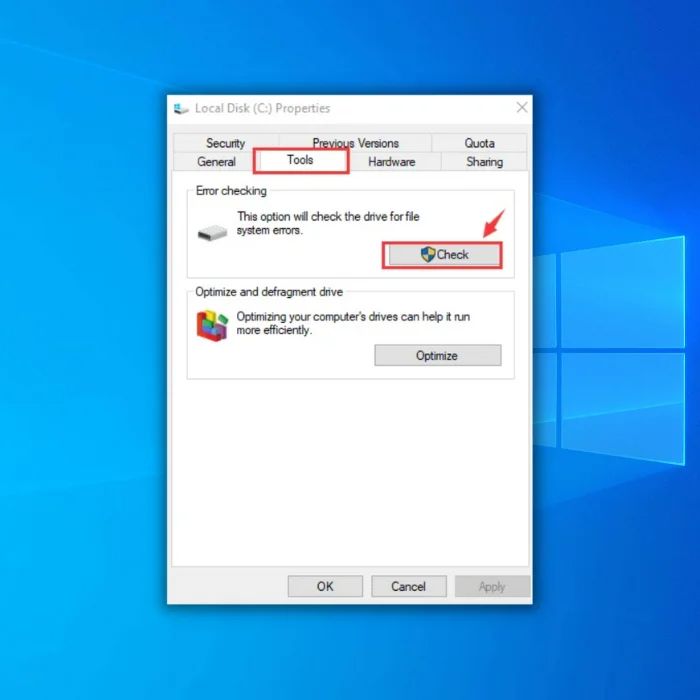
- Μπορείτε να επαναλάβετε αυτή τη διαδικασία και για άλλους δίσκους. Ωστόσο, αν αυτό δεν επιδιορθώσει τα αρχεία του προγράμματος C, δεν θα λειτουργήσει ούτε για τους άλλους δίσκους.
Έβδομη μέθοδος - Εκτελέστε επαναφορά συστήματος
Χρησιμοποιώντας την Επαναφορά συστήματος, επαναφέρετε τον υπολογιστή σας σε ένα σημείο όπου λειτουργούσε σωστά πριν εμφανιστεί το πρόβλημα. Αυτό περιλαμβάνει όλα όσα εγκαταστάθηκαν, κατεβάστηκαν και άλλαξαν πριν εμφανιστεί το σφάλμα των Windows 0x80070057.
- Κάντε κλικ στο εικονίδιο "Windows" στην κάτω αριστερή γωνία της επιφάνειας εργασίας σας. Κρατήστε πατημένο το πλήκτρο "shift" στο πληκτρολόγιό σας και κάντε κλικ στο εικονίδιο "επανεκκίνηση".

- Στη συνέχεια, ο υπολογιστής σας θα κάνει επανεκκίνηση και θα εμφανιστούν οι Επιλογές εκκίνησης για προχωρημένους. Κάντε κλικ στην επιλογή "Αντιμετώπιση προβλημάτων" και κάντε κλικ στην επιλογή "Επαναφορά συστήματος".

- Αφού κάνετε κλικ στην επιλογή Επαναφορά συστήματος, θα σας ζητηθεί να επιλέξετε το όνομα χρήστη. Πρέπει να ακολουθήσετε τις οδηγίες και να επιλέξετε το σημείο επαναφοράς συστήματος όταν ο υπολογιστής σας λειτουργεί πλήρως μέχρι αυτή τη στιγμή. Κάντε κλικ στο "Επόμενο" και περιμένετε να ολοκληρωθεί η διαδικασία επαναφοράς. Σε αυτή τη διαδικασία, ο υπολογιστής σας μπορεί να επανεκκινήσει αρκετές φορές και μόλις ολοκληρωθεί, ελέγξτε αν το πρόβλημα έχει επιλυθεί τελικά.
Συμπέρασμα: Συμβουλές για την επίλυση των σφαλμάτων των Windows 0x80070057
Το σφάλμα των Windows 0x80070057 μπορεί να είναι απογοητευτικό, αλλά είναι δυνατόν να διορθωθεί ακολουθώντας τα βήματα που περιγράφονται σε αυτόν τον οδηγό. Ορισμένες πιθανές λύσεις περιλαμβάνουν τον έλεγχο για ενημερώσεις, την εκτέλεση της αντιμετώπισης προβλημάτων των Windows και την επαναφορά του συστήματος σε ένα προηγούμενο σημείο.
Εάν αυτές οι μέθοδοι δεν αποδώσουν, μπορεί να χρειαστούν πιο προχωρημένες τεχνικές αντιμετώπισης προβλημάτων, όπως η επισκευή των αρχείων του συστήματος ή η επανεγκατάσταση του λειτουργικού συστήματος. Είναι πάντα καλή ιδέα να βεβαιώνεστε ότι έχετε δημιουργήσει αντίγραφα ασφαλείας των σημαντικών δεδομένων σας πριν επιχειρήσετε πιο προχωρημένες διορθώσεις. Με υπομονή και επιμονή, μπορείτε να επιλύσετε το σφάλμα και να επαναφέρετε το σύστημά σας σε ομαλή λειτουργία.
Συχνές ερωτήσεις σχετικά με το 0x80070057
Πώς να εκτελέσετε τον καθαρισμό της ενημέρωσης των Windows;
Για να εκτελέσετε το εργαλείο "Καθαρισμός ενημερώσεων των Windows", ανοίξτε το μενού Έναρξη και πληκτρολογήστε "καθαρισμός δίσκου" στη γραμμή αναζήτησης. Στη συνέχεια, επιλέξτε "Καθαρισμός δίσκου" από τη λίστα αποτελεσμάτων. Κάντε κλικ στο κουμπί "Καθαρισμός αρχείων συστήματος" στο παράθυρο "Καθαρισμός δίσκου". Στο επόμενο παράθυρο, επιλέξτε το πλαίσιο ελέγχου δίπλα στο "Καθαρισμός ενημερώσεων των Windows" και κάντε κλικ στο κουμπί "OK". Το εργαλείο θα διαγράψει στη συνέχεια τις ξεπερασμένες ενημερώσεις των Windows από το σύστημά σας,απελευθερώνοντας χώρο στον σκληρό σας δίσκο.
Τι να κάνετε όταν η ενημέρωση των Windows αποτυγχάνει;
Εάν η διαδικασία ενημέρωσης των Windows αποτύχει, μια πιθανή λύση είναι να δοκιμάσετε να επαναφέρετε το αποθετήριο ενημερώσεων των Windows. Αυτό μπορεί να βοηθήσει στην επίλυση τυχόν προβλημάτων με τη διαδικασία ενημέρωσης και να την επαναφέρετε στη σωστή τροχιά. Για να επαναφέρετε το αποθετήριο, μπορείτε να δοκιμάσετε να εκτελέσετε την αντιμετώπιση προβλημάτων του Windows Update ή να πραγματοποιήσετε μη αυτόματη λήψη και εγκατάσταση της ενημέρωσης από τον ιστότοπο Microsoft Update Catalog. Εάν αυτές οι μέθοδοι δεν λειτουργήσουν, μπορείτε ναμπορεί να χρειαστείτε περαιτέρω βοήθεια από τη Microsoft ή μια επαγγελματική ομάδα υποστήριξης πληροφορικής. Είναι σημαντικό να ελέγχετε και να εγκαθιστάτε τακτικά ενημερώσεις για να διατηρείτε την ομαλή και ασφαλή λειτουργία του συστήματός σας.

